开启Win8放大镜功能的详细教程
作者:chen人气:0来源:网吧系统下载站2014-07-25 08:02:41
有时候浏览网页或是图片,经常遇到很小的字体或是小图,而且不能放大设置,无法看清楚。这时候用户可以利用win8系统下的放大镜功能,开启放大镜来放大字体、图片。下面我们就来详细地介绍下Windows8系统下开启放大镜的几种途径。
开启Win8放大镜功能的详细教程:
方法一:打开“轻松使用设置中心”(win键+U),点击“启动放大镜”。
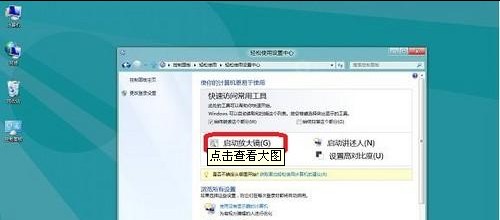
方法二:通过快捷键:开启放大镜“windows键+加号键”,缩小放大镜“win键+减号键”,关闭放大镜“windows键+ESC键”。

方法三:打开“运行”(windows键+R键),输入“magnify”。
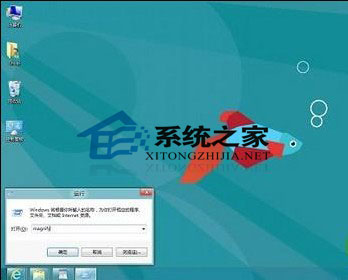
方法四:打开“开始”(win键),右键单击空白处,选择“所有应用”,向右滑动,找到“放大镜”点击即可。

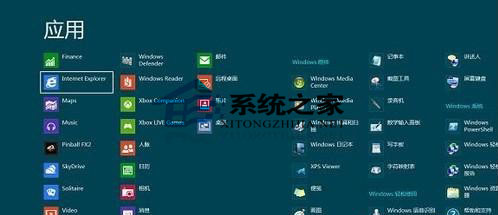
方法五:将鼠标指针移到桌面右下角,选择“设置”-“控制面板”-“轻松使用”-“轻松使用设置中心”-“启动放大镜”。


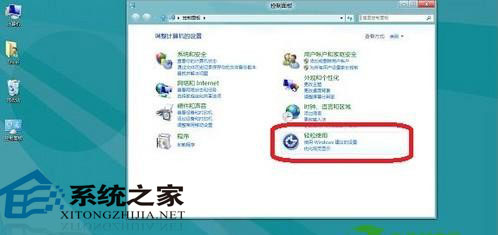
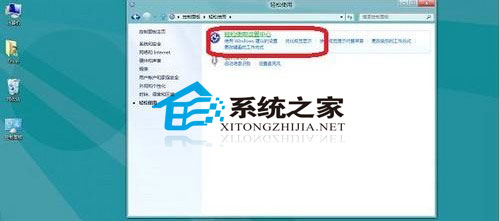
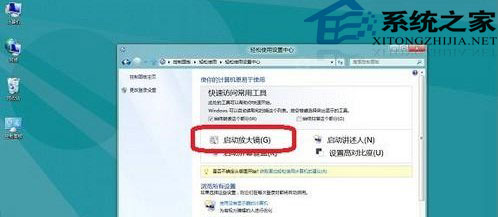
在Win8系统下,开启放大镜功能的方法并不是只有一种,它的开启方式和Win8系统强调的多样性是十分吻合的,用户可以在上述五种开启方式中任选其中一种。
继续阅读:Win8
相关阅读
更多-
2017-03-23Windows8.1补丁包(Win8.1系统补丁)2017年3月(32位)
-
2017-03-23Windows8.1补丁包(win8.1升级补丁)更新至2017年3月(64位)
-
2017-02-28万能驱动包2017(win10/win8/win7驱动程序)
-
2017-02-16NVIDIA显卡驱动32位win7/win8 v378.66 官方最新版
-
2017-02-13win8怎么设置允许程序通过防火墙
-
2016-12-29win8系统管理员访文件夹访问被拒绝的解决方法
-
2016-11-14两种解决Radmin 3.4 注册机在Win7&Win8下无法注册的解决方法
-
2016-11-10Windows8.1补丁包(Win8.1系统补丁)2016年11月(32位)


















